使用过win10系统的朋友就知道,win10系统开机时是默认进入欢迎界面的,如果用户想要关闭win10欢迎界面的话,那么,首先要确定没有设置开机密码,好了废话不多说,现在就随小编一起往下来看看win10关闭欢迎界面的方法吧!
相信使用过win10系统的朋友都知道,win10电脑在开机时都是先加入欢迎界面,再进入系统。而这个欢迎界面对于绝大部分的用户来说可能都并没有什么作用,将它取消掉还会更好。那么,要如何关闭win10欢迎界面呢?接下来,小编就给大家介绍win10关闭欢迎界面的操作方法。
1,按下“win+R”快捷键,打开运行,在运行窗口中输入“gpedit.msc”回车,如图下所示;
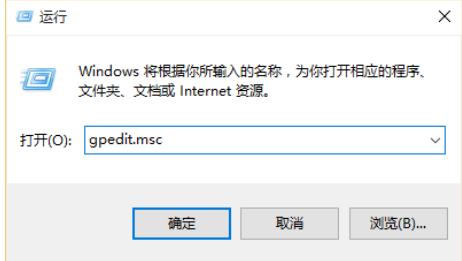
关闭欢迎界面电脑图解-1
2,打开本地组策略编辑器后,依次点击“管理模版”——>“系统”——>“登录”——>“登录时不显示欢迎屏幕”,如图下所示;

欢迎界面电脑图解-2
4,接着在弹出的窗口中,选择“已启用”,点击“确定”,如图下所示;
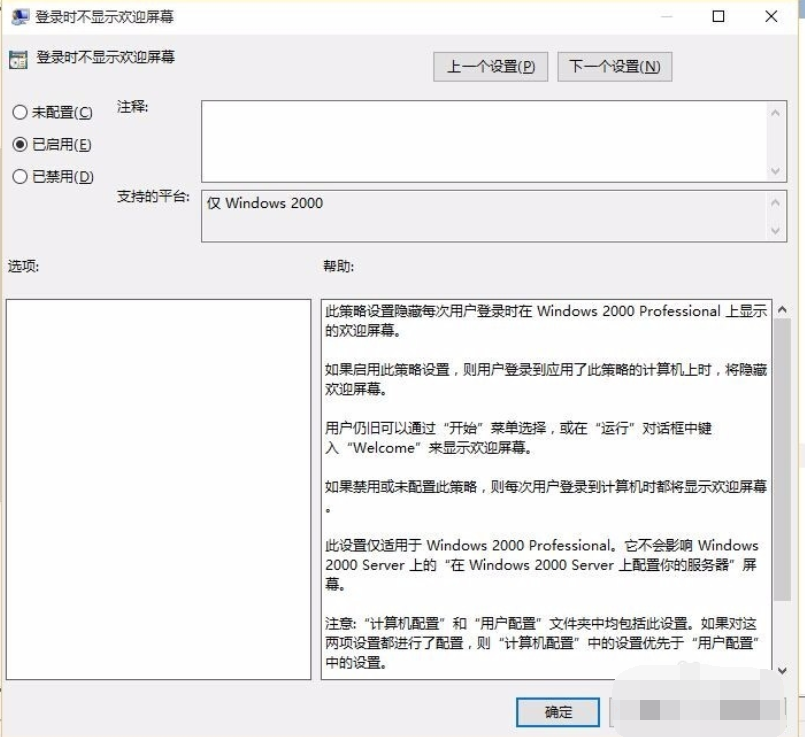
关闭欢迎界面电脑图解-3
好了就是关闭win10欢迎登录界面的方法啦~
原创

使用过win10系统的朋友就知道,win10系统开机时是默认进入欢迎界面的,如果用户想要关闭win10欢迎界面的话,那么,首先要确定没有设置开机密码,好了废话不多说,现在就随小编一起往下来看看win10关闭欢迎界面的方法吧!
相信使用过win10系统的朋友都知道,win10电脑在开机时都是先加入欢迎界面,再进入系统。而这个欢迎界面对于绝大部分的用户来说可能都并没有什么作用,将它取消掉还会更好。那么,要如何关闭win10欢迎界面呢?接下来,小编就给大家介绍win10关闭欢迎界面的操作方法。
1,按下“win+R”快捷键,打开运行,在运行窗口中输入“gpedit.msc”回车,如图下所示;
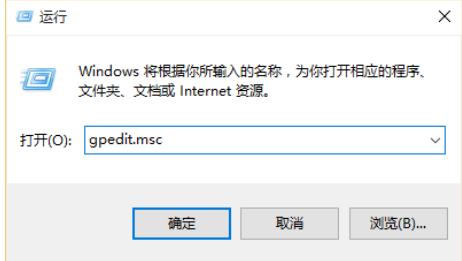
关闭欢迎界面电脑图解-1
2,打开本地组策略编辑器后,依次点击“管理模版”——>“系统”——>“登录”——>“登录时不显示欢迎屏幕”,如图下所示;

欢迎界面电脑图解-2
4,接着在弹出的窗口中,选择“已启用”,点击“确定”,如图下所示;
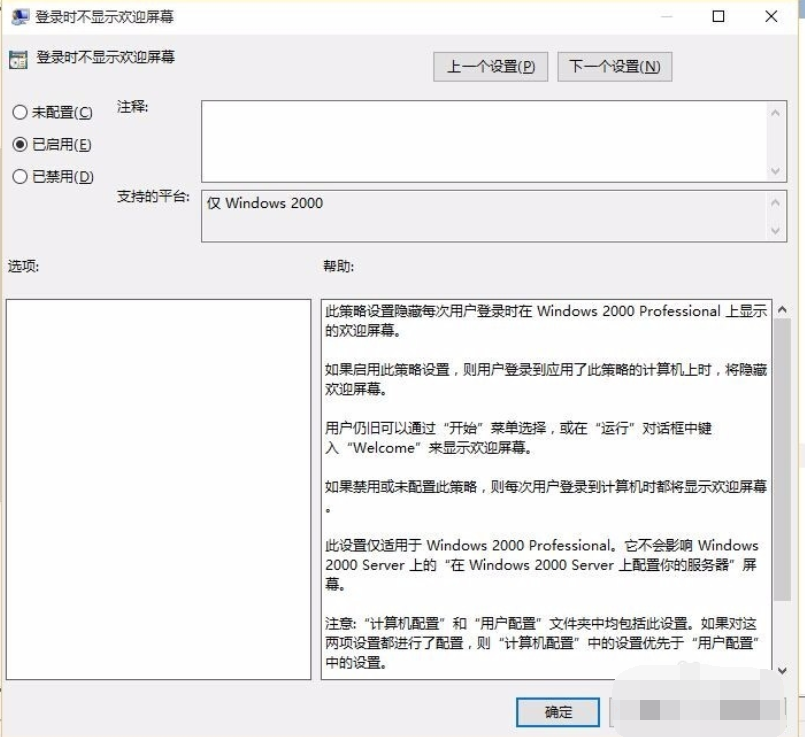
关闭欢迎界面电脑图解-3
好了就是关闭win10欢迎登录界面的方法啦~
原创
















